Când vine vorba de selectarea unei informații personaleși administratorul parolei contului, există numeroase aplicații disponibile la dispoziția dvs. Pentru majoritatea utilizatorilor, care doresc un manager de parole online puternic, dar și simplu, LastPass este alegerea evidentă, în timp ce alții își păstrează informațiile personale și datele de cont securizate de atacurile externe folosind KeePass și 1Password. Astăzi, am întâlnit un asistent personal de internet și un manager de conturi online sunat Dashlane, care permite utilizatorilor să gestioneze în siguranță personalinformații și parole online. Dashlane oferă o soluție unică pentru accesarea și gestionarea informațiilor personale și datele de autentificare ale conturilor online Dachlane. Aplicația include un set cuprinzător de caracteristici și instrumente care vă ajută să vă organizați cu ușurință logurile de utilizator și parolele contului online, permițându-vă să completați automat detaliile de conectare a utilizatorului, inclusiv numele de utilizator și parola, și să adăugați noi conectări ale utilizatorului fără a fi necesar să creezi tabloul de bord. Detalii de urmat după sărituri.
Ca și LastPass, solicită utilizatorilor să-l completezeformulare de autentificare folosind informații personale și de contact predefinite. În plus, vă permite să selectați contul de utilizator, pe care doriți să-l utilizați pentru a vă autentifica la un serviciu online. De exemplu, dacă utilizați mai multe conturi Google, vă permite să selectați contul pe care doriți să-l utilizați. Spre deosebire de alți manageri de parole, Dashlane criptează informațiile personale și parolele conturilor cu AES-256 pe mașina locală și apoi sincronizează detaliile contului cu serverul său online, astfel încât să poți accesa baza de date de conturi de oriunde. Deoarece informațiile sincronizate sunt criptate folosind parola principală definită ca cheie, conducerea Dashlane și echipa de asistență nu pot accesa informațiile dvs. personale, precum și detaliile de conectare la contul de utilizator salvat.
În prezent, oferă suplimente doar pentru Firefoxși Google Chrome. Extensia web este destul de asemănătoare cu LastPass în ceea ce privește utilizarea, adică atunci când deschideți o pagină de conectare, caută detalii despre contul salvat și completează câmpurile de intrare, permițându-vă să vă autentificați atomic la serviciu. Dashlane se parchează în tava de sistem după lansare, permițându-vă să introduceți rapid parola principală pentru a vă autentifica și să sincronizați toate detaliile contului. Tablou de bord prezintă numeroase categorii care vă ajută să organizați eficient informațiile personale salvate și detaliile contului (nume de utilizator și parole).
Ceea ce o face diferită de LastPass estecapacitatea de a clasifica detaliile contului în diferite grupuri, cum ar fi: e-mailuri, știri, servicii bancare, divertisment, știri, etc. Folosind categorii, puteți gestiona cu ușurință detaliile contului și parolele fără a fi necesar să căutați manual conturile dintr-o bază de date masivă a contului; trebuie doar să selectați categoria și apoi să alegeți detaliile contului pe care doriți să le vizualizați sau să le modificați. De exemplu, puteți introduce detaliile contului YouTube, DailyMotion și alte site-uri de partajare video în categoria Divertisment. Când doriți să modificați detaliile contului pentru orice site de divertisment, selectați categoria Divertisment și selectați contul pe care doriți să îl vizualizați.
Rularea pentru prima dată necesită crearea unui Dashlane cont. Trebuie doar să introduceți adresa de e-mail pentru a începe expertul de creare a contului. Puteți alege, de asemenea, să introduceți numărul dvs. de telefon mobil pentru a adăuga un strat de securitate suplimentară la datele de autentificare ale contului.
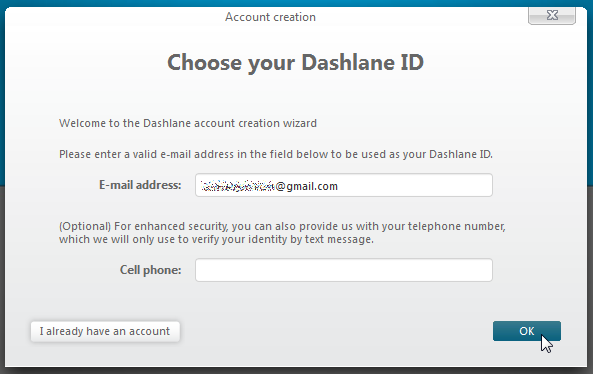
Primul pas vă cere să introduceți maestrulparola, care va fi utilizată pentru a vă conecta la consola de administrare a contului Dashlane. Pentru a vă ajuta să alegeți o parolă puternică de master, vă oferă un asistent de parolă puternic simplu, dar unic. Tot ce ai nevoie este să introduci o propoziție cu câteva numere pe care să le poți aminti cu ușurință. Odată introdus, generează automat o parolă puternică pe baza informațiilor introduse.
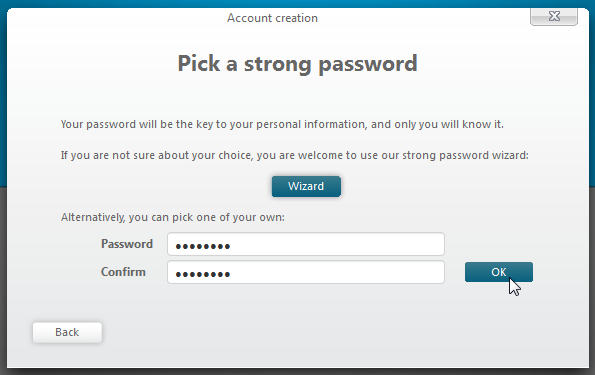
Următorul pas necesită să reintroduceți parola. Odată terminat, faceți clic pe OK.
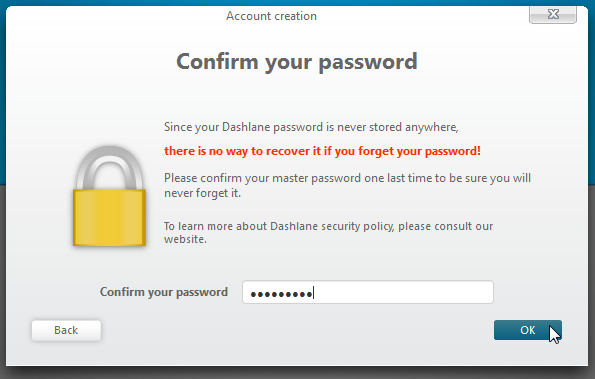
Ultimul pas vă solicită să activați funcțiacaracteristică de sincronizare pentru a sincroniza în mod automat informațiile personale și detaliile de conectare ale utilizatorilor conturilor. Activarea acestei funcții va încărca automat informațiile adăugate. Cu toate acestea, dacă nu doriți să sincronizați detaliile contului, puteți utiliza Dashlane doar pe mașina dvs. locală.
După ce toate setările contului au fost configurate,acesta va sta în tava sistemului, permițându-vă să vă conectați la Dashlane pentru gestionarea atât a conturilor de utilizator cât și offline. Făcând clic pe pictograma tăvii sistemului, va apărea fereastra de autentificare, permițându-vă să introduceți numele de utilizator și parola principală a Dashlane.
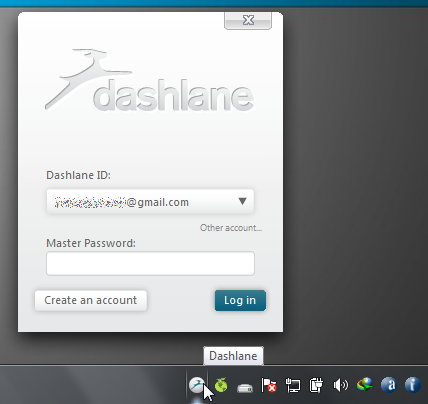
Dashlane adaugă o pictogramă lângă bara de adrese în browserele web acceptate. Spre deosebire de Lastpass, acesta arată doar două opțiuni Conectare / Deconectare și Deschide Dashlane (tablou de bord). Trebuie menționat că dacă utilizați LastPass sau orice alt manager de parole care acceptă exportul informațiilor despre contul de utilizator în format CSV, puteți importa detaliile de conectare ale utilizatorului dvs. în Dashlane Dashboard.
Arată Conectați-vă ca opțiune pe formularele de conectare a utilizatorului pentru a vă permite rapidalegeți datele de autentificare ale contului pe care doriți să le utilizați pentru a vă conecta la service. De exemplu, dacă ați salvat mai multe autentificări Gmail, acestea le arată pe câmpurile de introducere a numelui de utilizator și a parolei pentru a vă permite să selectați contul la care doriți să vă conectați.
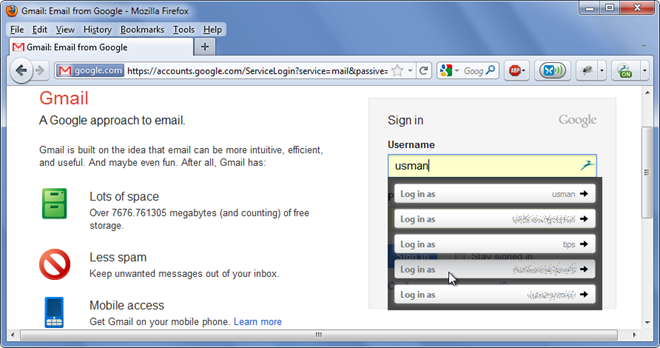
Când completați manual detaliile de conectare, acestavă solicită să salvați informațiile introduse, astfel încât să le puteți utiliza ulterior fără a fi necesar să introduceți datele de autentificare, parola și alte detalii. În timp ce salvați informațiile de conectare, puteți alege și categoria site-ului web.
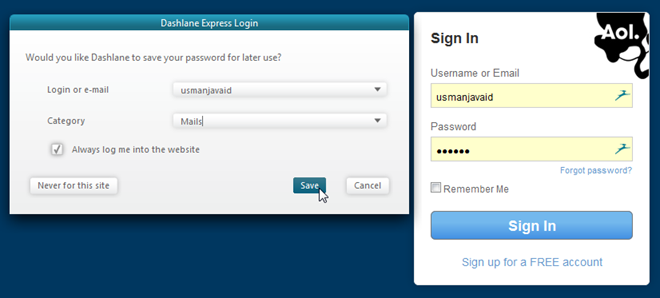
Tabloul de bord clasifică informațiile securizate în 3 grupuri - Date personale, cont de Internet, și Cumparaturi pe internet. Date personale secțiunea vă permite să adăugați informații de contact, arată toate adresele de e-mail și alte detalii pe care le-ați folosit la crearea conturilor online. ID-uri și Plată filele permit adăugarea numărului cărții de identitate, a pașaportului, a permisului de conducere, a numărului de securitate socială și a numerelor fiscale și, respectiv, detalii ale contului de credit / debit și PayPal.
În Conturi Internet secțiunea ține Conectări și parole, și Tabloul de bord de securitate. Fila anterioară vă permite să vizualizați toate salvateleconturi cu opțiuni pentru modificarea detaliilor și în special a categoriilor. Puteți introduce manual detaliile de conectare ale oricărui serviciu online, furnizând adresa URL a site-ului, numele de utilizator, parola și alte detalii.
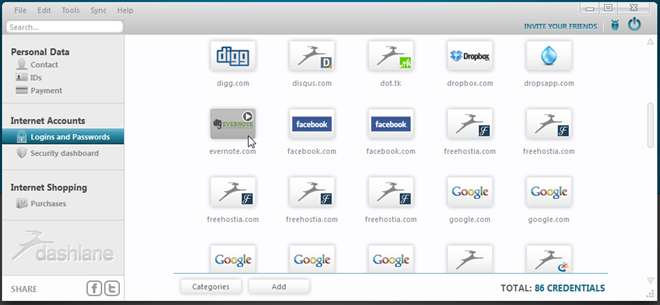
Făcând clic pe contul de utilizator, vă permite să denumiți datele de acreditare, să schimbați autentificarea, să vizualizați și să modificați textul de parolă și să atribuiți categorii la datele de acreditare.
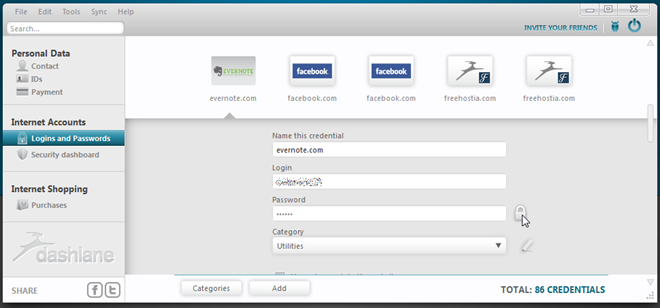
Sub Tabloul de bord de securitate, veți găsi toate conturile salvate cu contorul de putere al parolei și informații, precum numărul de ori când ați folosit parola și nivelul de siguranță. Făcând clic pe butonul mic de blocare se afișează textul cu parolă.
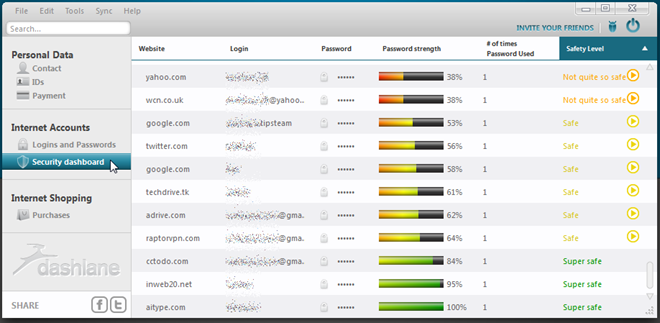
Achiziții fila din secțiunea Cumpărături Internet vă ajutăînregistrați toate detaliile tranzacției online. Le puteți vizualiza cu ușurință dintr-o fereastră, fără a fi nevoie să parcurgeți dificultatea de a căuta contul de e-mail. Când efectuați o tranzacție online, tabloul de bord vă întreabă dacă doriți sau nu să salvați informațiile.
Când configurați un dispozitiv / computer nou cu Dashlane,mai întâi trimite un cod de securitate la e-mailul dvs., autentificând accesul. Acest lucru salvează informațiile contului Dashlane de la utilizare neautorizată și atacuri externe. Trebuie să introduceți codul de securitate împreună cu Parola principală pentru a configura Dashlane pe un dispozitiv nou.
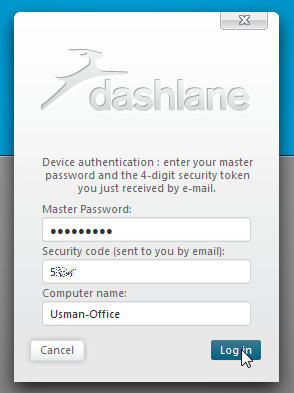
În acest caz, doriți să eliminați dispozitivul dispozitive configurate listă. Puteți accesa de la distanță tabloul de bord online Dashlane printr-un browser și puteți elimina dispozitivul configurat. De asemenea, vă permite să vizualizați datele de autentificare ale contului dvs., inclusiv adresa URL a site-ului web, numele de utilizator și parola.
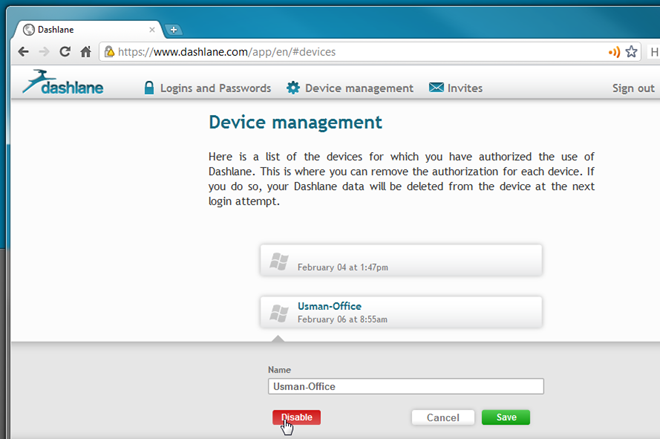
Puteți viziona videoclipul de mai jos pentru a înțelege cum funcționează unele dintre caracteristicile sale principale.
În total, Dashlane oferă o serie de caracteristicigestionați cu ușurință datele de autentificare ale contului online. Cu funcții de administrare a conturilor similare cu LastPass, acesta poate completa rapid formularele online, trece între detaliile contului salvat, introduce automat informațiile personale necesare, poate salva tranzacțiile online și organiza toate parolele contului sub un singur capot. În urma acestei scrieri, se află în faza de testare beta închisă, care acceptă Google Chrome și Firefox. Conform comunității oficiale dev, asistența Internet Explorer este în funcțiune și va fi adăugată în curând. Deoarece este în versiune beta privată, trebuie să vă înscrieți la acest serviciu folosind adresa de e-mail pentru a fi invitați.
Funcționează atât pe Windows cât și pe Mac OS X. Testarea a fost efectuată pe Windows 7 Ultimate pe 64 de biți.
Actualizați: Dashlane este acum disponibil pentru Android. Citiți Dashlane pentru revizuirea Android pentru detalii.
Descărcați Dashlane












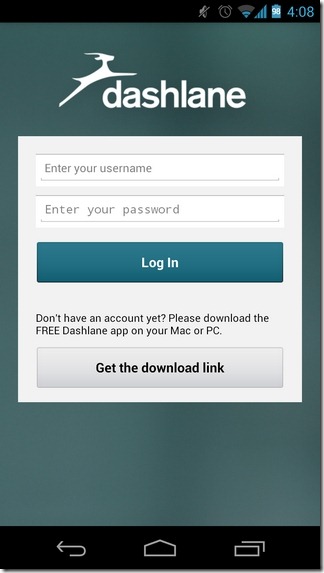
Comentarii